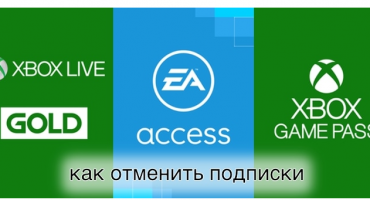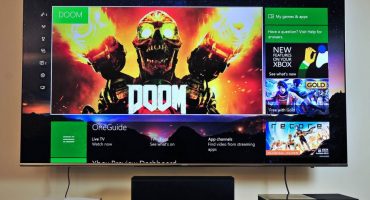Mange spillere spørger, om det er muligt at hurtigt forbinde ps4 til en computerskærm. Den mest almindelige grund til at oprette forbindelse er manglen på en moderne tv-model eller begrænset adgang til den i forbindelse med dens brug af andre familiemedlemmer. Nogle brugere mener, at skærme er meget bedre til en spilkonsol. I denne artikel overvejer vi, hvordan man korrekt tilslutter ps4 til en skærm.
Valgmuligheder for tilslutning af ps4 til skærmen
Du kan bruge forskellige metoder til at forbinde konsollen til en computerskærm. De afhænger af de anvendte stik. Der er en mulighed, når ps4-konsollen og skærmen eksternt er tilsluttet.
HDMI-port
For at få billede og lyd i høj kvalitet leveret af ps4-spilkonsollen, skal du bruge HDMI-stikket. Det skal huskes, at havnen skal modtage og ikke udstede data.
Problemet er, at HDMI-kanalen mangler på mange enheder. Som regel er det kun på moderne modeller.
Selve forbindelsesprocessen er meget enkel og identisk, som i tilfælde af at bruge et tv. Muligheden for at tilslutte konsollen via HDMI-kanalen er den mest optimale.
VGA-stik
Hvis du vil oprette forbindelse til en vga-skærm, skal du bruge ekstra udstyr. Dette stik bruges mest på computerskærme. For at tilslutte konsollen har du brug for en HDMI-VGA-adapter.
Mange af disse enheder er af meget lav kvalitet, hvilket ikke altid tillader at opnå det ønskede resultat. Det anbefales, at du køber en dyrere, men effektiv version af adapteren. Den har en ekstra strømkilde. Takket være dette konverteres videostrømmen til det krævede format.
DVI-kanal
Hvis din computerskærm tillader dvi-output, skal du som i det foregående tilfælde købe en speciel HDMI-DVI-adapter.
Der er forskellige typer DVI-kanal. Blandt dem er:
- DVI-A;
- DVI-I;
- DVI-D.
Før du køber adapteren, skal du derfor først afklare den port, der bruges på skærmen.
Funktioner, der forbinder ps4-konsollen til skærmen vha. Adaptere
Adapteren til konvertering af videostrømmen er en lille enhed, der består af:
- HDMI-indgangskanal
- et stik til tilslutning af computerhøjttalere eller hovedtelefoner; inputstørrelsen er 3,5 millimeter;
- USB-port til ekstra strømforsyning;
- tilsvarende vga- eller bvi-udgang.
Uden brug af en videostrømkonverter er det umuligt at tilslutte ps4. Videosignalet transmitteres via en kabelforbindelse mellem skærmen og konsollen. For at få lyd skal du desuden købe hovedtelefoner eller højttalere med et stik på tre og en halv millimeter.
Hvis der ikke er noget billede i de tilfælde, hvor konsoller er tilsluttet ved hjælp af disse konvertere, skal du foretage en ændring i den anvendte udvidelse. Dette skyldes det faktum, at enheden ikke er i stand til at gengive billeder i udvidelserne 1080p og 1080i, som er udstedt af de slanke PS4- og PS4-spilkonsoller.
For at ændre opløsningsindstillingerne skal du udføre følgende trin:
- Deaktiver spilkonsol.
- Tryk på tænd / sluk-knapperne samtidigt.
- Du skal holde knapperne nede, indtil konsollen udsender to bip.
- Indstillingsmenuen vises på skærmen, du skal vælge emnet - ændre opløsning, vælge 720p i fremtiden.
Fjernkonsolforbindelse til en pc-skærm
Denne mulighed kræver adgang til Internettet og brugen af et specielt program. Det giver dig mulighed for at bruge mulighederne i spilkonsollen på skærme på pc'er og mobile enheder.
Til at begynde med skal brugeren installere Remote Play-programmet og registrere på PS Network. I indstillingerne på den mobile enhed skal du installere den største tilgængelige udvidelse.
Dernæst skal du foretage de krævede indstillinger direkte på spilkonsollen. Blandt dem er:
- Giv tilladelse til fjernafspilning.
- Vælg en spilkonsol som hovedsystem. Dette gøres i afsnittet om kontoindstillinger.
- Foretag indstillinger for hviletilstanden, og hold værdien der - Internettet. Giv tilladelse til at starte stationen gennem netværket.
- Det bliver tilbage at downloade programmet på computeren, og det finder automatisk den tilknyttede station til kontoen, hvor du beder dig indtaste adgangskoden. For at få det, skal du gå til afspilningsindstillingerne og vælge funktionen "Tilføj enhed".
I fremtiden skal brugeren tilslutte joysticket via USB-portalen. Det er muligt at bruge musen og tastaturet i kontrol.
Tilslut ps4 til den bærbare computer
Tilstedeværelsen af en skærm på en bærbar computer ledsages af interesse for muligheden for at forbinde en spilkonsol til denne enhed. Desuden er det udstyret med en HDMI-kanal. Men problemet er, at kanalen er designet til at distribuere billedet til andre enheder. Han er ikke i stand til uafhængigt at acceptere billedet.
For at kunne afspille video fra spilkonsollen skal du bruge en speciel adapter til at forbinde den bærbare computer. Det opretter forbindelse til en USB-port. I dette tilfælde skal du ikke stole på et billede i høj kvalitet.
En anden mulighed er en fjernforbindelse analogt med den tidligere overvejede mulighed.
Billedjustering
For at konfigurere billedet på skærmen med en tilsluttet spilkonsol, skal du være opmærksom på konsolens og skærmens anvendte funktioner.
PS4-spilkonsollen kan give 1080p-opløsning, Pro-modellen - 4K. Enhedens funktioner afhænger af den type kanal, der bruges til datatransmission. VGA-porten er i stand til at levere en skærmopløsning på 640x480, DVI - 1920x1080, HDMI - 2560x1600.
Anbefalinger, når du vælger en skærm til ps4-spilkonsollen
Hvis du har brug for at købe en skærm direkte til brug under spilkonsollen, skal forskellige faktorer tages i betragtning:
- Spilkonsoller ps4 og ps4 slanke er ikke i stand til at producere et billede i 4K. Derfor bør du ikke købe en skærm med den specificerede funktion. Dette vil kun ledsages af spild af penge.
- For at opnå et glat billede skal du købe en skærm med en opdateringshastighed på tres eller hundrede og tyve Hertz.
Du kan tilslutte ps4-spilkonsollen til skærmen. Der er desuden forskellige muligheder for at oversætte denne idé til virkelighed. Men alligevel er de vigtigste midler til udstedelse af billeder fra set-top-boksen den seneste generation af fjernsyn.